首页
win10怎么激活系统?win10激活系统的教程
win10怎么激活系统?win10激活系统的教程
2022-08-24 17:37:20
来源:互联网
作者:admin
当我们刚刚更新win10操作系统或新计算机的系统尚未激活时,我们的计算机将显示一个激活计算机的提示。对于这个问题,小编认为可以尝试在微软官网上购买激活密钥序列码来激活系统。让我们和小编一起看看。

win10怎么激活系统
方法一:联网激活
1、如果是正规品牌的新机,出厂预装的Win10家庭中文版系统,保持网络的畅通,系统将会自动通过联网激活。
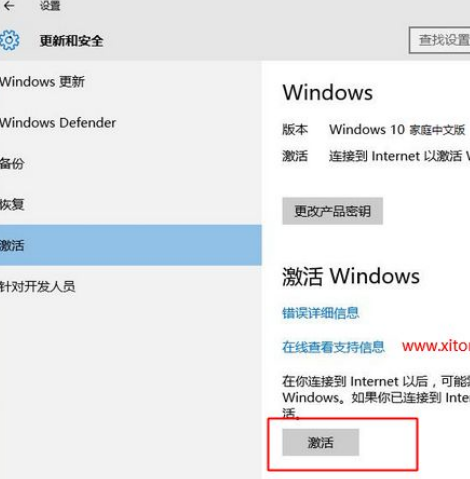
2、如无法自动激活,可以尝试手动进行激活。
在联网的状态下,点击开始→选择设置→更新和安全→激活→点击激活的按钮
如果提示激活失败,也可以尝试更换网络环境后点激活。
方法二:电话激活
若新机一直无法通过联网自动激活,您可以尝试电话激活方式:
1、右键开始图标,点击【运行】,或者按下Win键+R热键调出运行框,输入Slui 4回车;
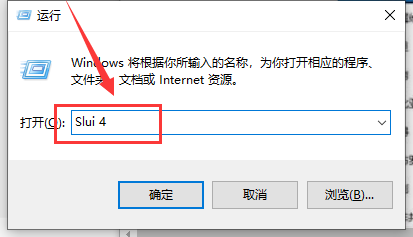
2、选择你所在的国家或地区,比如中国;
3、弹出页面通过电话激活Windows后,系统会自动生成9组每组7位的数字。
拨打微软激活电话400-830-1832,接通后按1,按5,按1人工接通后将这9组7位的数字提供给微软客服
在验证后微软客服会提供8组每组6位的数字;
4、在通过微软验证后,微软客服会提供8组确认ID,请在下图中填写,并点击“激活Windows”;
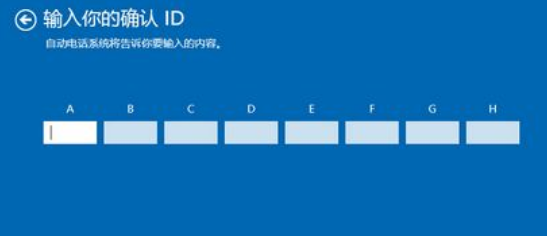
5、确认ID是正确的就会告诉你windows已经激活。

小编给各位小伙伴带来的win10怎么激活系统的所有内容就到这了,希望你们会喜欢。
相关文章
- win10激活密钥_win10专业版密钥_神Key(适用各版本)_笔记本激活码 11-08
- win10怎么激活工具?win10激活工具使用方法 11-05
- win10激活和不激活有什么区别?win10激活和不激活差别在哪? 10-26
- win10激活工具哪个好?win10激活工具介绍 10-07
- win10激活任务受到阻止怎么办 09-30
- win10激活多少钱?win10激活价格介绍 09-28
精品游戏
换一批
